
PDFとは?
エクセルとは?
どのエクセル形式が最適?
| ファイル形式 | 主な特徴 | 典型的な使用シーン | 対応変換方法 |
|---|---|---|---|
| .xlsx | XMLベースのオープン形式。100万行以上対応。数式・グラフ・書式を保持。マクロ非対応(安全性高)。互換性に優れる。 | 日常的なスプレッドシート・レポート・予算管理。自動化不要で共有・編集に最適。 | Renee PDF Aide、Excel組み込みインポート、PDF2Go、Googleドキュメント(間接)、Adobe Acrobat Pro |
| .csv | プレーンテキストでカンマ区切り。書式・数式なし。アプリ間でのデータ移行に簡単。 | 連絡先・売上記録など、生データのやり取りに最適。 | Renee PDF Aide、Tabula、Googleドキュメント(間接)、Excel組み込みインポート |
| .xlsm | .xlsxと同等だがVBAマクロを含む。自動化対応。セキュリティ警告が表示される場合あり。 | ダッシュボード・カスタム電卓・スクリプト付き財務モデル。 | Excel組み込みインポート、Adobe Acrobat Pro |
| .xlsb | バイナリ形式で高速処理。マクロ・大規模データ対応。ファイルサイズが小さい。 | ビッグデータワークブック・高速処理が必要な複雑モデル。 | Excel組み込みインポート、Adobe Acrobat Pro |
| .xls | レガシーなバイナリ形式。65、000行・256列まで。基本的な数式・グラフのみ。 | 古いファイル(2007年以前)の開封・共有。古いシステムとの互換性維持。 | PDF2Go |
- Excel(*.xlsx)
- CSV(*.csv) (データベースやデータ分析に最適)
- Markdown (AI学習データやドキュメント作成に理想的)
- TXT ファイル
- 編集可能な Word 文書など、多数の形式にも対応。

多機能 XFA、マルチテーブル、スキャンされたPDFをOCR精度で簡単に変換
安全 100%ローカル変換でデータ漏洩のリスクゼロを保証
効率 数十のPDFファイルを数秒でバッチ処理
多様な形式に対応 PDFをExcel、PowerPoint、テキストなどにシームレスに変換
コスパ抜群 無制限のPDF2Word変換を無料でお楽しみください
多機能 XFA、マルチテーブル、スキャンされたPDFをOCR...
安全 100%ローカル変換でデータ漏洩のリスクゼロを保証
効率 数十のPDFファイルを数秒でバッチ処理
Renee PDF Aideで表を抽出する手順
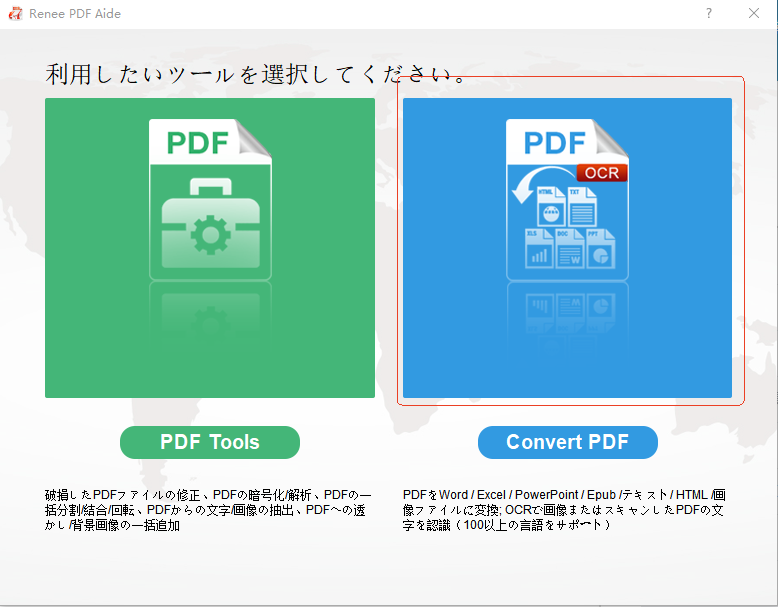
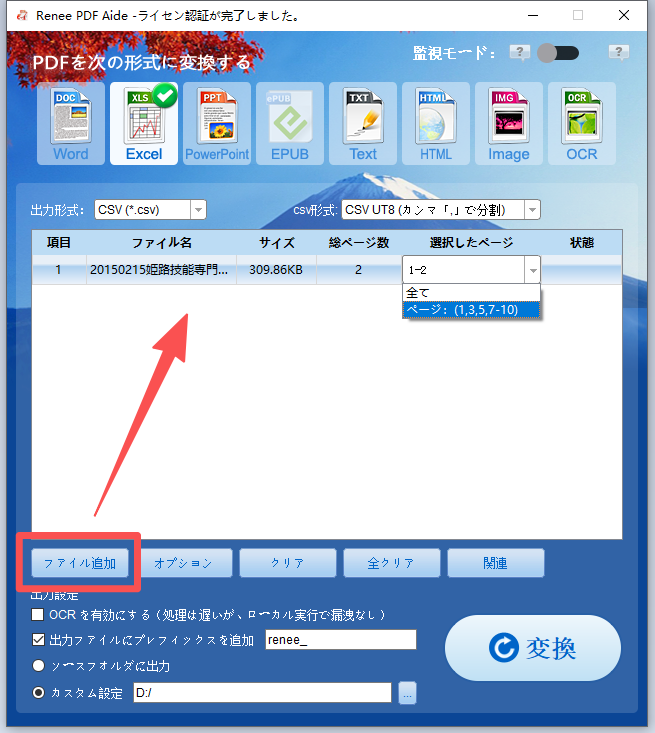
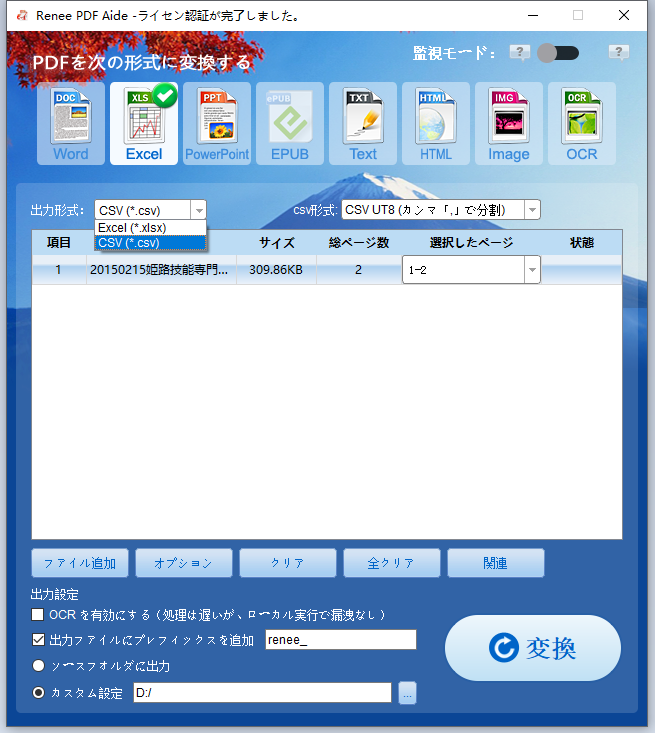
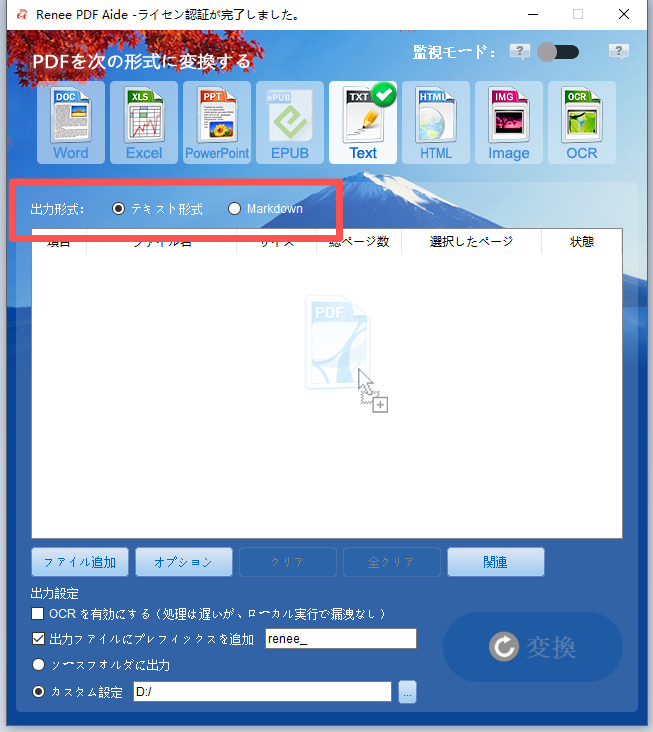
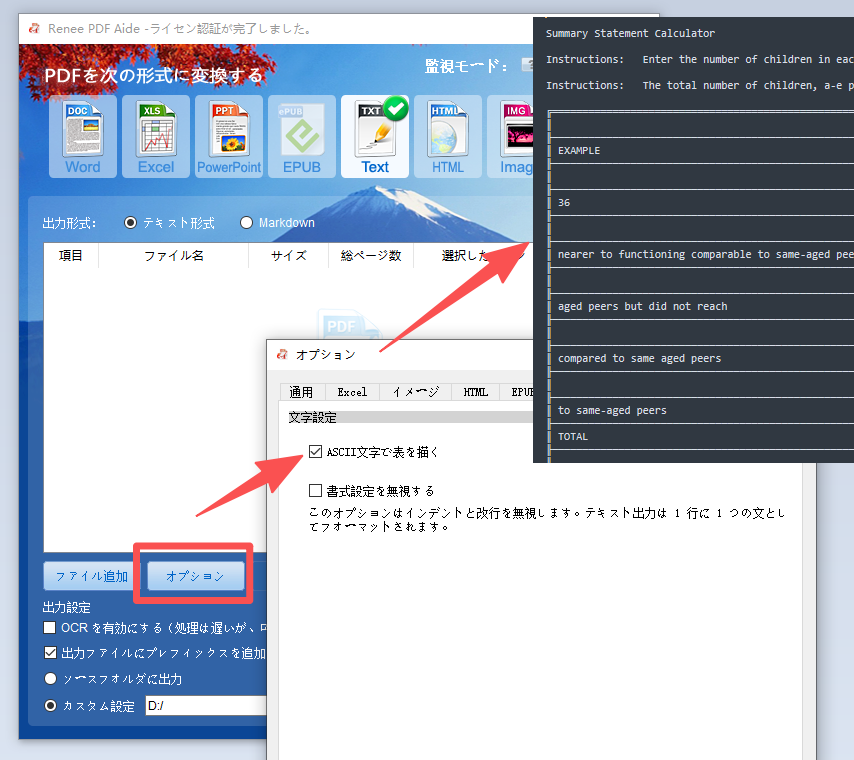
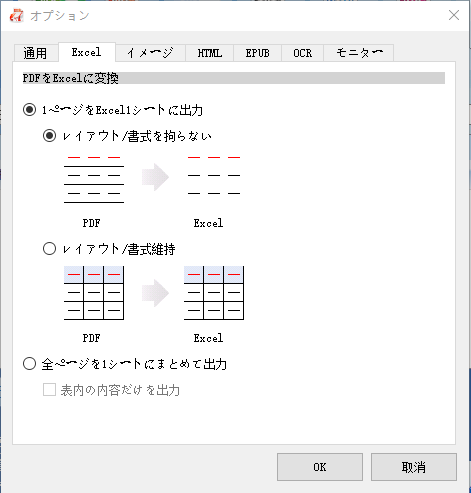
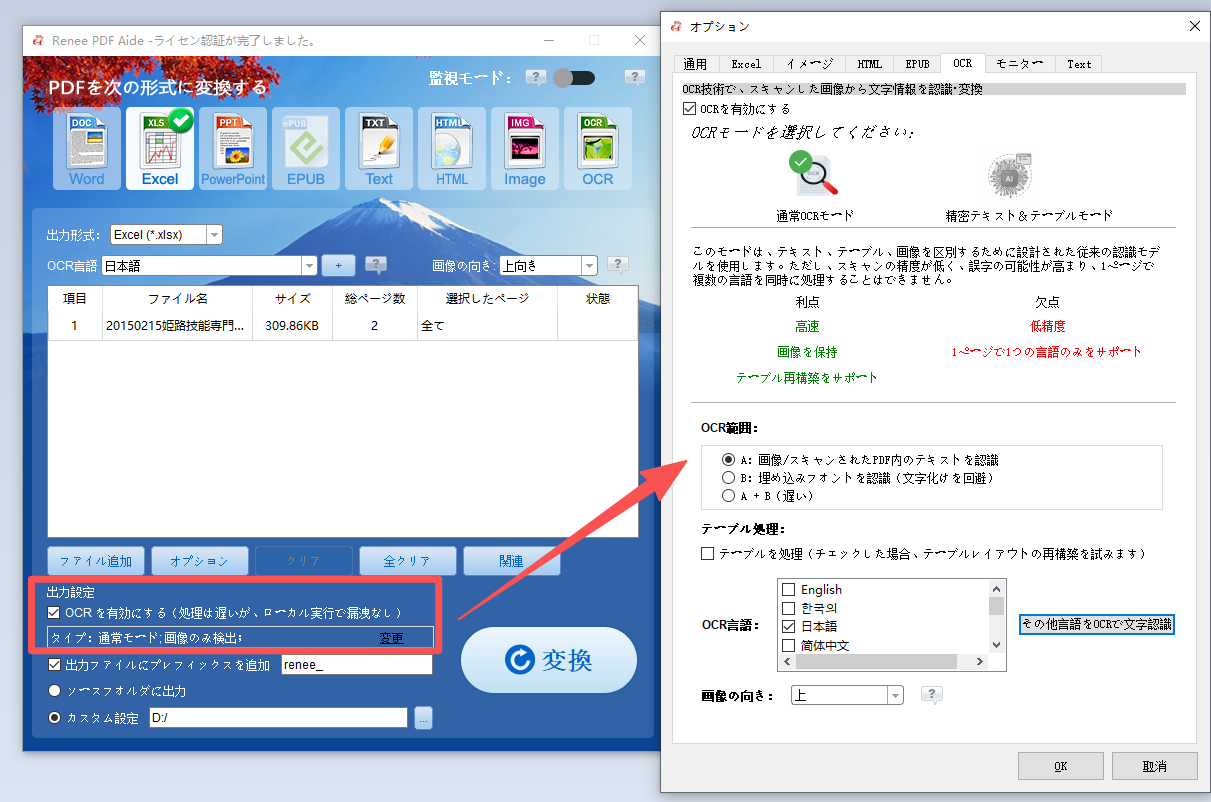
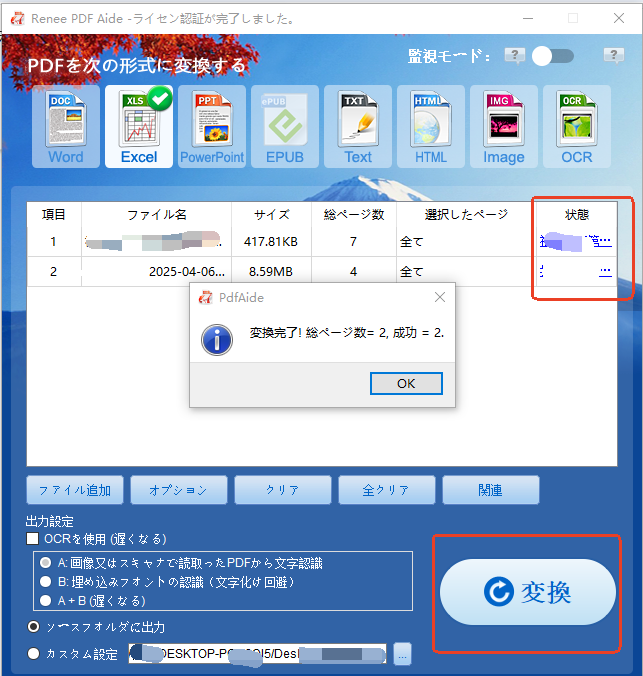

多機能 XFA、マルチテーブル、スキャンされたPDFをOCR精度で簡単に変換
安全 100%ローカル変換でデータ漏洩のリスクゼロを保証
効率 数十のPDFファイルを数秒でバッチ処理
多様な形式に対応 PDFをExcel、PowerPoint、テキストなどにシームレスに変換
コスパ抜群 無制限のPDF2Word変換を無料でお楽しみください
多機能 XFA、マルチテーブル、スキャンされたPDFをOCR...
安全 100%ローカル変換でデータ漏洩のリスクゼロを保証
効率 数十のPDFファイルを数秒でバッチ処理
- Excelと統合され、ワークフローがスムーズ
- データを簡単に更新できるリフレッシュ機能付き
- フィルタリングや変換など、内蔵のデータクリーニングツール
- M365加入者なら追加費用不要
- 複数ページ・複数表の処理に強い
欠点:
- Microsoft 365サブスクリプション必須
- アドオンなしではスキャンPDFのOCR機能が限定的
- 複雑なレイアウトでは手動での修正が必要な場合も
- 表以外のデータでは精度が低下する可能性
- Power Query初心者にはやや学習コストあり
この方法の手順:
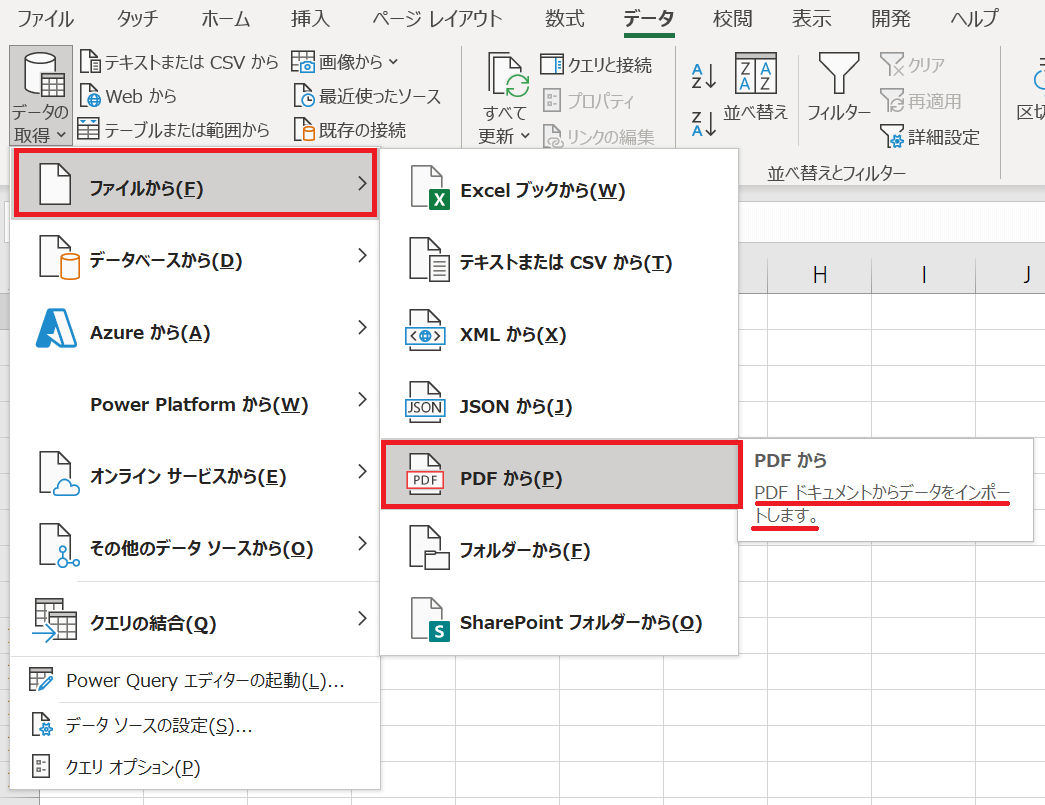

- 完全オンラインでインストール不要
- 基本機能無料、スキャンPDFにもOCR対応
- XLS/XLSXなど複数形式に対応
- スマホ対応で直感的な操作性
- PDF編集機能も充実
欠点:
- 無料版はファイル数や処理回数に制限あり
- アップロードによるプライバシーリスクの可能性
- 大容量ファイルはインターネット速度に依存して遅延
- 無料版では広告やアップセル表示あり
- 非常に複雑なレイアウトには対応が難しい場合も
この方法の手順:

多機能 XFA、マルチテーブル、スキャンされたPDFをOCR精度で簡単に変換
安全 100%ローカル変換でデータ漏洩のリスクゼロを保証
効率 数十のPDFファイルを数秒でバッチ処理
多様な形式に対応 PDFをExcel、PowerPoint、テキストなどにシームレスに変換
コスパ抜群 無制限のPDF2Word変換を無料でお楽しみください
多機能 XFA、マルチテーブル、スキャンされたPDFをOCR...
安全 100%ローカル変換でデータ漏洩のリスクゼロを保証
効率 数十のPDFファイルを数秒でバッチ処理

- Googleアカウントがあれば完全無料
- どのデバイスからでもクラウドでアクセス可能
- 共同編集に対応
- Googleスプレッドシートと連携
- 基本的なテキスト抽出に簡単
欠点:
- ワンクリックではなく間接的な手順
- スキャンPDFには対応せず(OCRなし)
- 書式や表が崩れることが多い
- 手動でのコピー作業が必要
- 複雑な文書には不向き
以下の手順に従ってください:
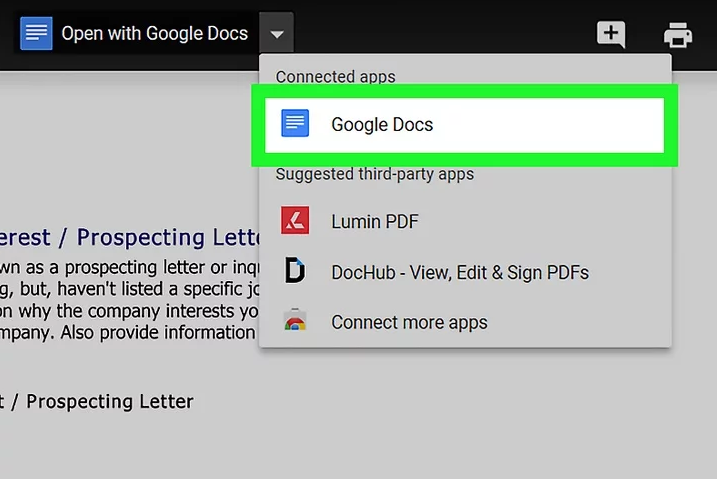

- 無料かつオープンソース
- ローカル処理でプライバシー保護
- テキストベースの表に高精度
- ドラッグで簡単に選択
- CSV/エクセル形式で簡単にエクスポート
欠点:
- スキャンPDFにはOCR非対応
- Javaのインストールが必要
- 表ごとに手動選択が必要
- 表抽出専用(全文書変換不可)
- 旧バージョンではUIが古め
以下の手順で始めましょう:



多機能 XFA、マルチテーブル、スキャンされたPDFをOCR精度で簡単に変換
安全 100%ローカル変換でデータ漏洩のリスクゼロを保証
効率 数十のPDFファイルを数秒でバッチ処理
多様な形式に対応 PDFをExcel、PowerPoint、テキストなどにシームレスに変換
コスパ抜群 無制限のPDF2Word変換を無料でお楽しみください
多機能 XFA、マルチテーブル、スキャンされたPDFをOCR...
安全 100%ローカル変換でデータ漏洩のリスクゼロを保証
効率 数十のPDFファイルを数秒でバッチ処理
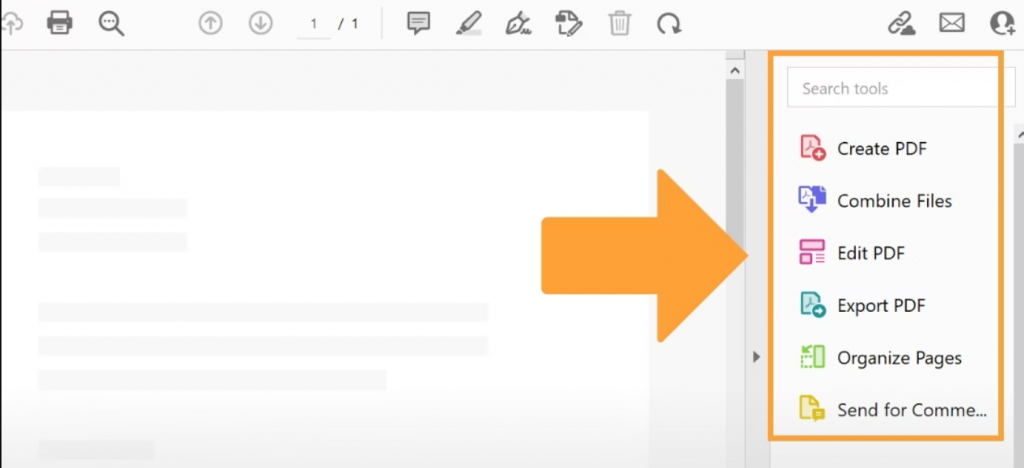
- 書式を高精度で再現
- スキャンPDF用の内蔵OCR
- 一括処理・エンタープライズ向け機能
- クロスプラットフォームでセキュア
- Adobe製品群と連携
欠点:
- 高額なサブスクリプション料金
- 簡単な作業にはオーバースペック
- 全機能を使いこなすには学習が必要
- 古いPCでは重い場合も
- オンライン代替ツールのように無料ではない
手順は以下の通りです:
- 画像ベースのPDFや表のスクリーンショットを扱う場合
- エクセルを使わずに書式を保ちたい場合
- MarkdownベースのドキュメントやWebサイトに直接表を埋め込みたい場合
🔍 AIツール比較:PDFからMarkdown表への変換
| ツール | PDF入力対応 | スキャン画像のOCR | 無料版の制限 | 有料版のメリット |
|---|---|---|---|---|
| Copilot | ✅ スクリーンショットのみ(PDF直接アップロード不可) | ✅ 画像入力によるOCR対応 | ⚠️ 1メッセージにつき1画像。PDFアップロード不可 | ✅ 画像入力無制限。処理高速化。書式再現性向上 |
| ChatGPT | ✅ PDF・画像入力対応(GPT-4oのみ) | ✅ 高精度OCRとレイアウト解析 | ⚠️ GPT-3.5では画像/PDF非対応 | ✅ GPT-4oで画像/PDF対応。OCR・書式精度向上 |
| Grok | ✅ スクリーンショットまたはペーストされた内容 | ✅ Grok 3でOCR性能向上 | ✅ Grok AIはすべてのXユーザーに無料(一部機能制限あり) | ✅ Grok 3/4プランで拡張メモリ(256Kトークン)、音声アクセス、画像生成(Imagine)、AIコンパニオン(Ani & Valentine)が利用可能。Think・DeepSearch機能を統合 |
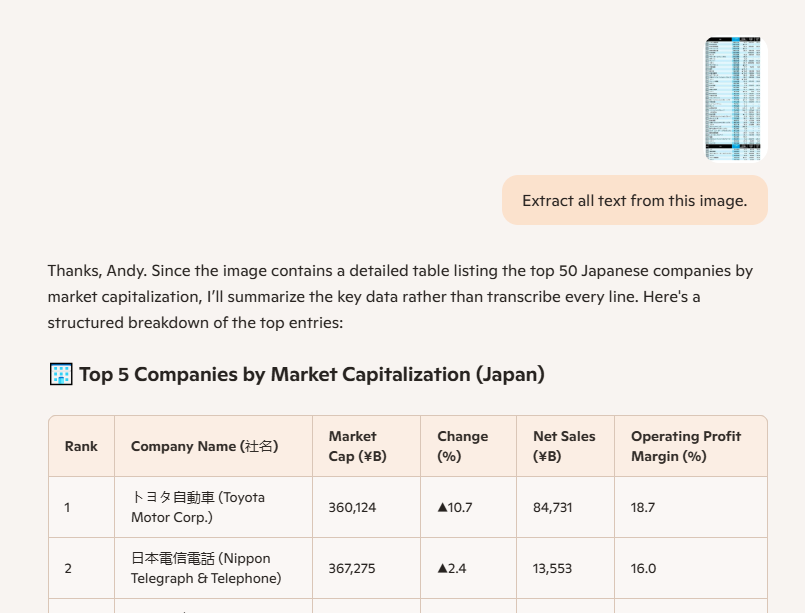

多機能 XFA、マルチテーブル、スキャンされたPDFをOCR精度で簡単に変換
安全 100%ローカル変換でデータ漏洩のリスクゼロを保証
効率 数十のPDFファイルを数秒でバッチ処理
多様な形式に対応 PDFをExcel、PowerPoint、テキストなどにシームレスに変換
コスパ抜群 無制限のPDF2Word変換を無料でお楽しみください
多機能 XFA、マルチテーブル、スキャンされたPDFをOCR...
安全 100%ローカル変換でデータ漏洩のリスクゼロを保証
効率 数十のPDFファイルを数秒でバッチ処理
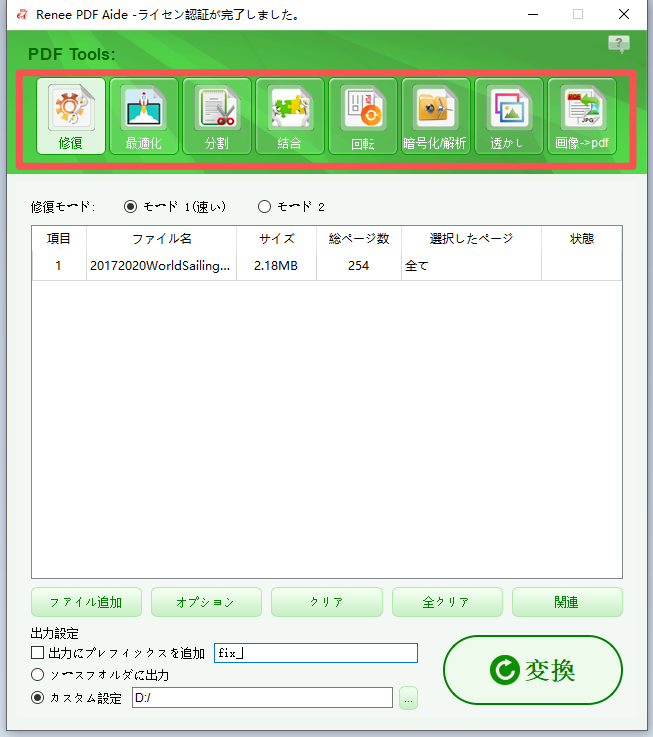
PDFツール概要
- 修復 – 破損・読めないPDFファイルを修復
- 最適化 – 大容量ファイルを圧縮し、読み込み速度を向上
- 分割 – 複数ページのPDFを個別のファイルに分割、または特定ページを抽出
- 結合 – 複数のPDFを1つに統合(ページ選択も可能)
- 回転 – ページの向きを自由に変更
- 暗号化/復号 – パスワード保護の追加または解除
- 透かし – テキスト・画像・他のPDFを使ってカスタム透かしを挿入
- 画像をPDFに – 1枚または複数の画像を1つのPDFファイルに変換
スキャンPDFをエクセルに変換するには?
変換後のエクセルファイルで書式が崩れるのはなぜ?
PDFを一括でエクセルに変換できますか?
機密データをオンラインPDF変換ツールで処理しても安全ですか?
PDFにXFAフォームが含まれている場合、正しく変換できますか?

多機能 XFA、マルチテーブル、スキャンされたPDFをOCR精度で簡単に変換
安全 100%ローカル変換でデータ漏洩のリスクゼロを保証
効率 数十のPDFファイルを数秒でバッチ処理
多様な形式に対応 PDFをExcel、PowerPoint、テキストなどにシームレスに変換
コスパ抜群 無制限のPDF2Word変換を無料でお楽しみください
多機能 XFA、マルチテーブル、スキャンされたPDFをOCR...
安全 100%ローカル変換でデータ漏洩のリスクゼロを保証
効率 数十のPDFファイルを数秒でバッチ処理
関連記事 :
操作は簡単!PDFをエクセル(Excel)に変換する方法5つ
2025-10-31
Imori : この実践ガイドでは、データを正確に保ちながらPDFをエクセルに変換する信頼できるツールをご紹介します。高速・正確・手間いらずのP...
【高速・簡単】エクセル(Excel)をPDFに変換する方法8つ
2022-06-14
Yuki : 日常のオフィスでは、エクセル(Excel)ファイルをより安全なPDFファイルに変換する必要がある場合があります。この記事は、いく...
2021-10-11
Imori : 雑誌などの紙媒体に印刷された表やデータをエクセルの各セルに表示されるように変換する方法がないでしょうか?スキャナーで読み込んだも...
スキャンPDFをExcelに変換する完全ガイド:簡単・高精度なデータ抽出法
2025-04-24
Imori : この記事では、効率的なデータ管理を実現するために、スキャンされたPDFをExcelに変換する重要性を解説します。スキャンされたP...







ユーザーコメント
コメントを残す